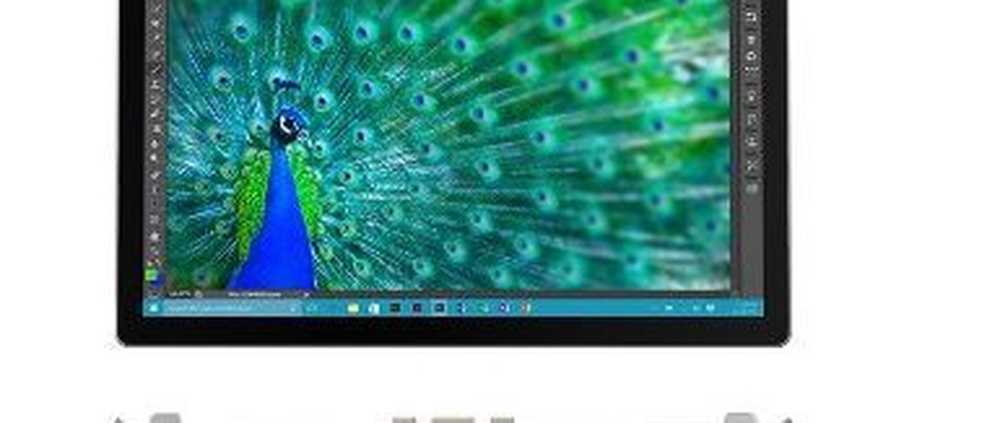Använd Skicka till Kindle för att läsa Word och PDF-dokument på din Kindle Device
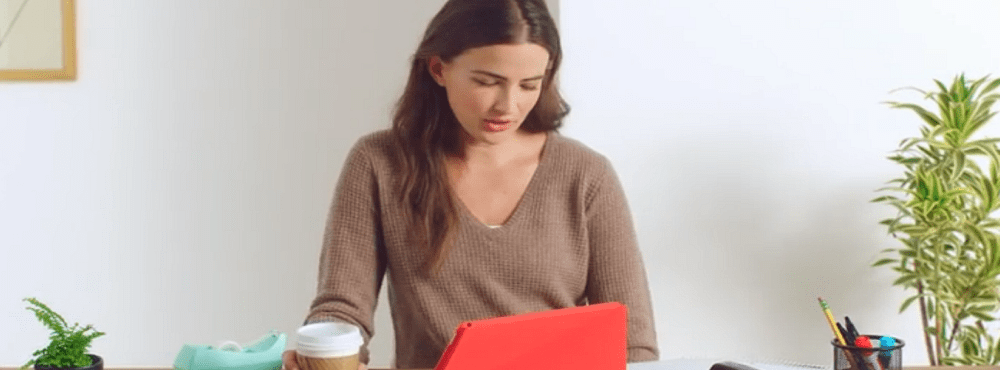
Först måste du ladda ner Skicka till Kindle på din Windows-dator.

Installation är en klickprocess. Starta den körbara filen som skickats till Kindle och klicka på Installera.
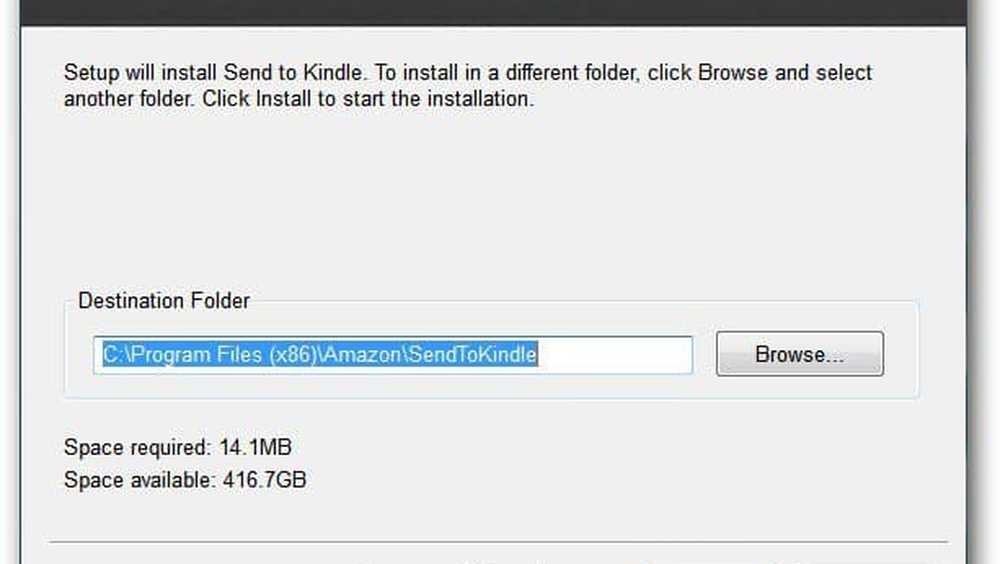
Registrera sedan din vän genom att ange ditt Amazon-kontouppgifter.

Skicka till Kindle är faktiskt en skalförlängning för Windows. För att skicka ett dokument till din Kindle högerklicka på det och välj Skicka till Kindle från snabbmenyn.
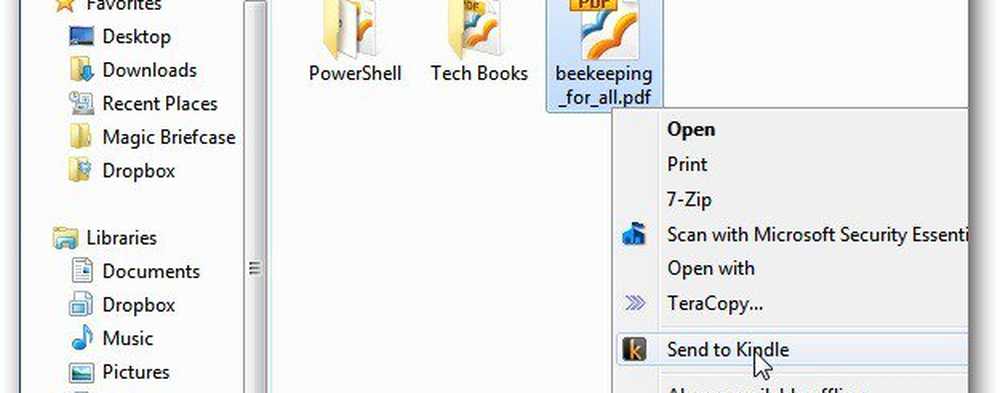
Fönstret Skicka till Kindle kommer upp. Ange fältet Titel och Författare, välj för att leverera via Wi-Fi eller Whispernet. Skicka det via Wi-Fi är gratis.
Välj sedan den eller de enheter du vill skicka dokumentet till. Här skickar jag PDF till min Kindle Touch och Kindle Fire. Du kan skicka dina dokument till någon Amazon Kindle eller iPad, iPhone eller iPod touch som har installerat Kindle-programvaran.

En framdriftsskärm visas när dokumentet laddas upp.
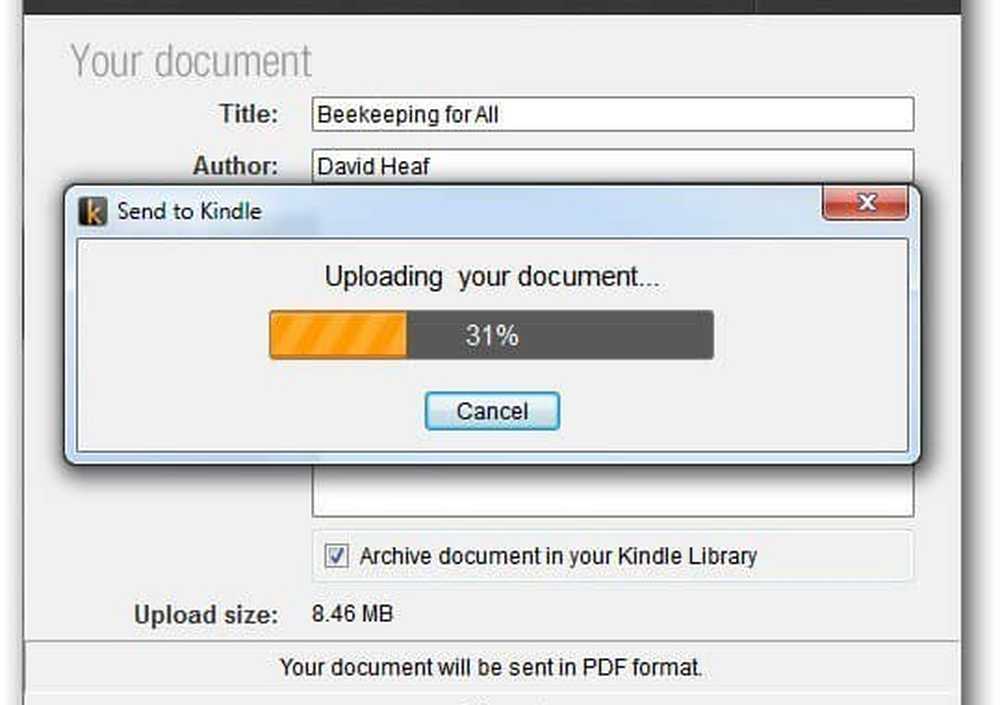
När uppladdningen är klar visas följande meddelande. Amazon-mjukvaran formaterar dokumentet så att det syns väl på din Kindle.

Se till att din Kindle är ansluten till ditt WiFi-nätverk. Efter några minuter ser du att dokumentet levereras till din Kindle. Här skickas PDF-filen till min Kindle Touch.

När det är klart visas ditt dokument på din läsningslista.
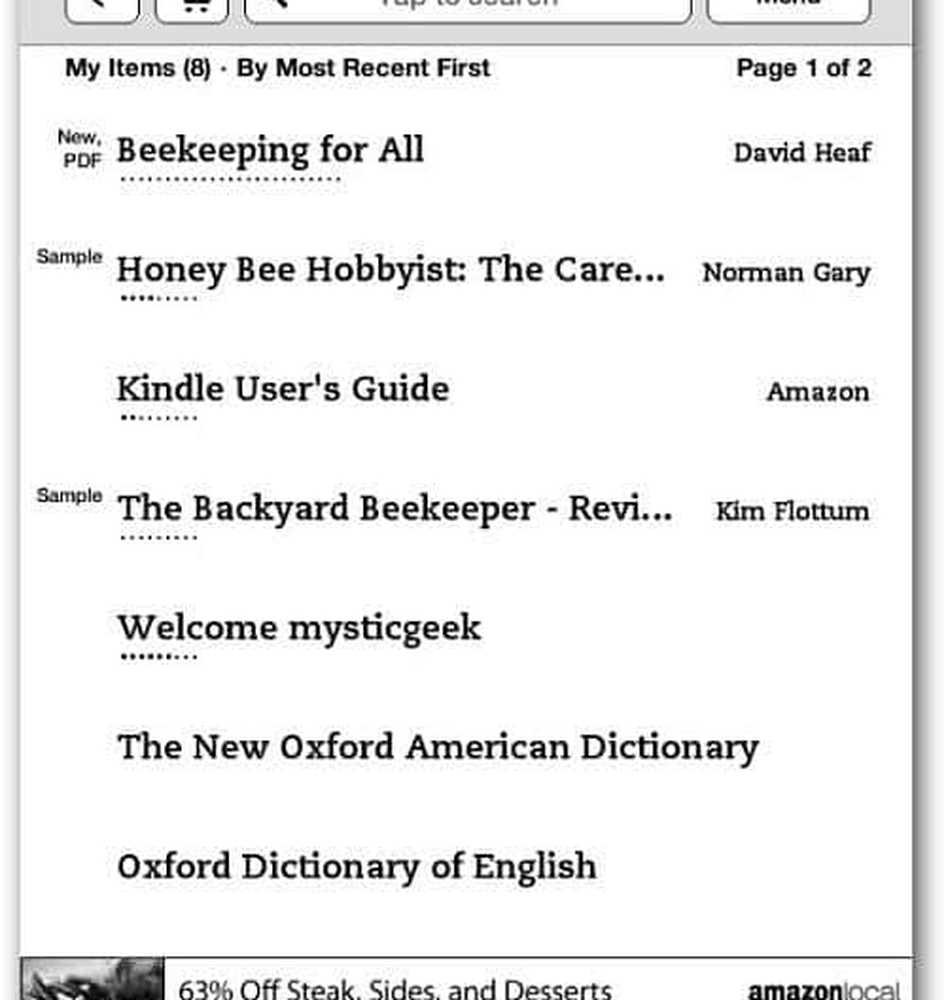
Ett annat sätt att få dina Office-dokument levererade till din Kindle är att använda alternativet Skriv ut till. Medan du är i ett dokument klickar du på alternativet som ska skrivas ut. För Skrivarnamn välj Skicka till Kindle i rullgardinsmenyn. Klicka på Skriv ut.
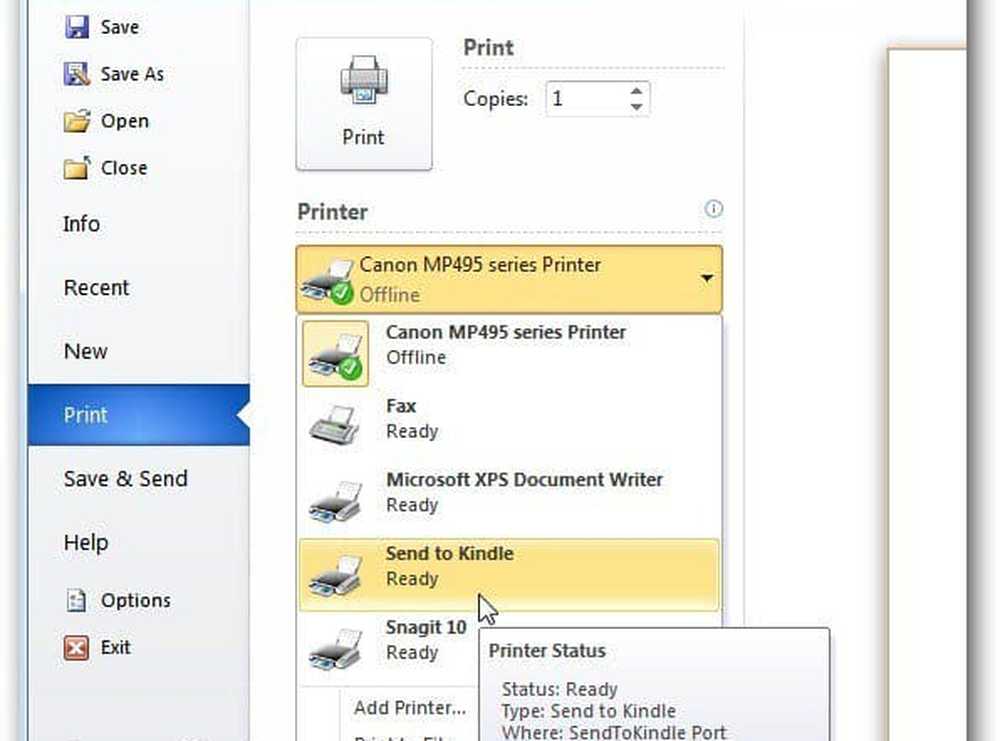
Gå sedan igenom samma steg för att skicka dokumentet till dig Kindle visas ovan.
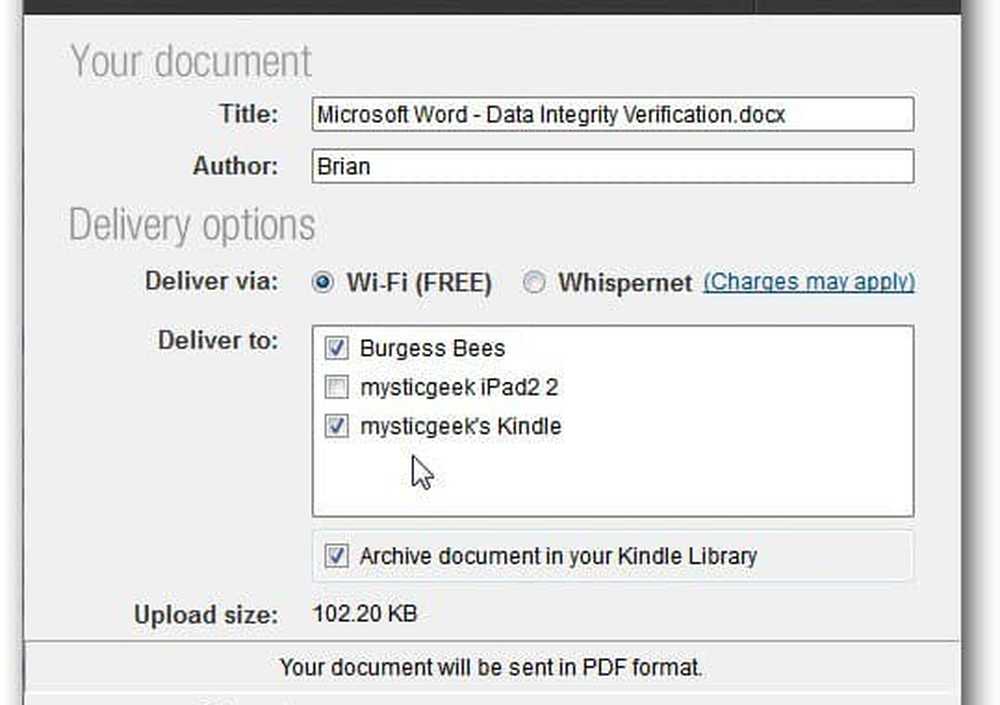
Ett problem som jag hade var med PDF-filer, gjorde några av dem inte korrekt på Kindle Touch. Texten var för liten. Om jag förstorade det skulle dokumentet inte passa på sidan. Jag tyckte det var bäst att läsa på Kindle Fire i Landscape View.
Detta fungerar med Microsoft Word, anteckningsblock och PDF-filer och bilder. Det fungerar inte med Excel eller PowerPoint-dokument.